word中的表格教学设计()
- 格式:docx
- 大小:16.84 KB
- 文档页数:4
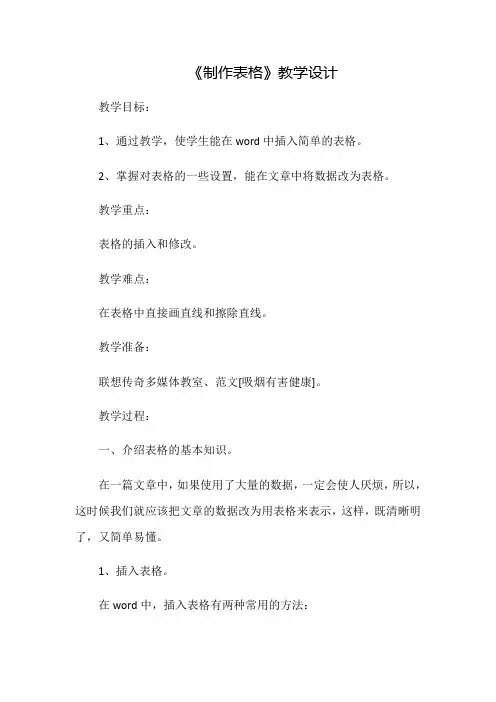
《制作表格》教学设计教学目标:1、通过教学,使学生能在word中插入简单的表格。
2、掌握对表格的一些设置,能在文章中将数据改为表格。
教学重点:表格的插入和修改。
教学难点:在表格中直接画直线和擦除直线。
教学准备:联想传奇多媒体教室、范文[吸烟有害健康]。
教学过程:一、介绍表格的基本知识。
在一篇文章中,如果使用了大量的数据,一定会使人厌烦,所以,这时候我们就应该把文章的数据改为用表格来表示,这样,既清晰明了,又简单易懂。
1、插入表格。
在word中,插入表格有两种常用的方法:(1)、点住常用工具栏上的[插入表格]按钮,拖出一张表格。
(行数和列数会在拖动框下显示出来)(2)、在[表格]菜单下选择[插入表格],输入行数、列数后单击[确定]按钮。
2、修改表格。
(1)、改变单元格的高度和宽度:将鼠标指针移到表格线上,指针会变成双向箭头。
拖放鼠标,可以修改单元格的高度和宽度。
但是要注意的是,如果要修改整行和整列的大小,可以直接去拖拽表格边线就可以了;如果改变的是某个单元格的大小,就必须先选定这个单元格,再去拖拽这个单元格的边线。
(2)、插入行、列:插入行时,只要将光标移到要插入的位置就行了,插入列时,要选定一列。
观察一下,当你由插入行操作变成插入列操作时,[表格]菜单里会发生什么变化?3、简单介绍[表格和边框]工具栏。
我们可以利用表格工具栏来画、修改表格,还能对表格内的文本进行调整。
工具栏上还有设置表格边框颜色和底纹颜色的按钮。
4、画不规则的表格。
根据不同的情况,我们可以按[表格和边框]工具栏上的[绘制表格]按钮,这时,鼠标指针变成一支笔,就可以随心所欲地画表格了,画错了或是有些表格线你不想要了,也可以用擦除工具来擦除。
5、拆分、合并单元格。
您可将同一行或同一列中的两个或多个单元格合并为一个单元格。
例如,您可将若干横向的单元格合并成横跨若干列的表格标题。
(1)、单击“表格和边框”按钮以显示“表格和边框”工具栏。
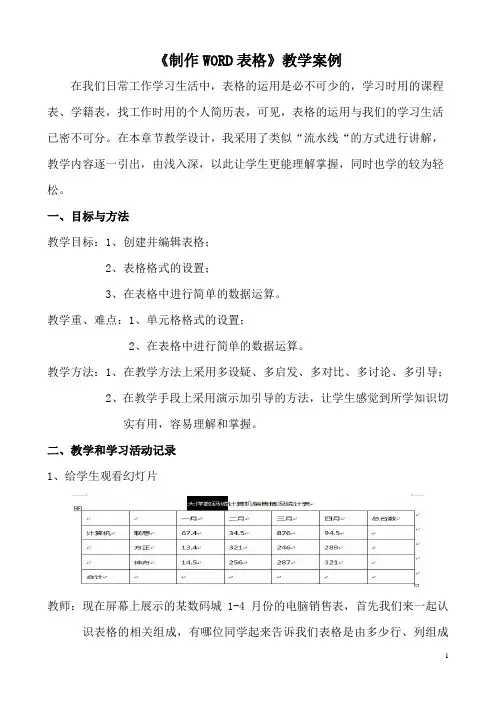
《制作WORD表格》教学案例在我们日常工作学习生活中,表格的运用是必不可少的,学习时用的课程表、学籍表,找工作时用的个人简历表,可见,表格的运用与我们的学习生活已密不可分。
在本章节教学设计,我采用了类似“流水线“的方式进行讲解,教学内容逐一引出,由浅入深,以此让学生更能理解掌握,同时也学的较为轻松。
一、目标与方法教学目标:1、创建并编辑表格;2、表格格式的设置;3、在表格中进行简单的数据运算。
教学重、难点:1、单元格格式的设置;2、在表格中进行简单的数据运算。
教学方法:1、在教学方法上采用多设疑、多启发、多对比、多讨论、多引导;2、在教学手段上采用演示加引导的方法,让学生感觉到所学知识切实有用,容易理解和掌握。
二、教学和学习活动记录1、给学生观看幻灯片教师:现在屏幕上展示的某数码城1-4月份的电脑销售表,首先我们来一起认识表格的相关组成,有哪位同学起来告诉我们表格是由多少行、列组成的呢,其中共包含了多上单元格?(提出行、列及单元格的概念)学生:表格由5行7列组成,共有35个单元格教师:很好,为什么我们能一眼看出表格是由5行7列组成,并马上计算出表的单元格数目呢,同学们请看,屏幕中展示的表格是一个非常规整的表格,因此我们能在很短的时间内找出组成表格的各元素。
在这里,我们要注意行、列及单元格的概念(横向称为行,纵向为列,其中每一小格为一个单元格)。
下面我们就一起来制作这个规整的“销售表”。
教师:演示制作过程(1)表格插入表格输入行和列(2)在表格中输入文字信息学生:独立完成“销售表”(掌握表格制作的基本流程)教师:及时解决学生的问题并进行总结归纳教师:刚才我们一起学习规整表格制作,同学们也独立完成了作品,那么我想问问大家,在日常生活中,我们所见到的表格都是这么规整的吗?请同学们举个例子说说。
学生:不是,比如个人简历表,学籍表教师:回答的很好,说明同学们在日常生活中很注意观察,这是个好的习惯,要坚持和发扬;接下来,我们就要学习表格制作的第二个内容,将一张规整的表格编辑为不规整符合实际应用的表格;请同学们看屏幕。

Word表格制作教学设计一、知识目标1.掌握在Word中创建表格的方法;2.掌握表格的编辑和调整方法,包括添加行、列、合并单元格、调整行高列宽等;3.掌握表格中数据的简单计算和排序方法。
二、情感目标1.培养学生对于Word表格制作的热情和兴趣;2.通过实际操作,培养学生的实践能力和创新意识;3.让学生体会到通过学习能够解决生活中的实际问题,提高自信心和成就感。
三、教学重点1.Word表格的创建和编辑方法;2.表格中数据的计算和排序方法。
四、教学方法1.讲解法:教师讲解表格制作的基本步骤和方法,让学生了解表格的基本概念和操作流程;2.演示法:教师通过演示操作,让学生了解具体的操作步骤和方法;3.练习法:学生通过自主练习,掌握表格制作的方法和技巧;4.讨论法:教师和学生共同讨论,解决学生在练习过程中遇到的问题。
五、教具准备1.计算机和Word软件;2.教学PPT和教学视频。
六、教学内容及过程1.导入新课教师通过展示一些常见的表格实例,例如课程表、成绩表、人员信息表等,引导学生了解表格在日常工作和学习中的重要作用和应用场景。
同时,让学生感受到通过学习Word表格制作,可以有效地提高学习和工作的效率。
2.知识讲解教师讲解表格的基本概念和制作方法,包括以下几个方面:•表格的组成:讲述表格的行、列、单元格等基本概念,让学生了解表格的基本结构。
•表格的创建:介绍在Word中创建表格的方法,包括通过菜单选项插入表格、使用快捷键等。
•表格的编辑:讲解如何添加行、列、单元格,如何合并单元格,如何调整行高列宽等操作方法。
•表格的调整:介绍如何对表格进行一些高级调整,例如自动调整列宽、平均分布各行等。
在讲解过程中,教师可以结合实际案例进行演示操作,让学生更直观地了解每个步骤的具体操作方法。
3.演示操作教师通过演示操作,让学生了解具体的操作步骤和方法。
例如,演示如何创建表格、如何添加行和列、如何合并单元格、如何调整行高列宽等。
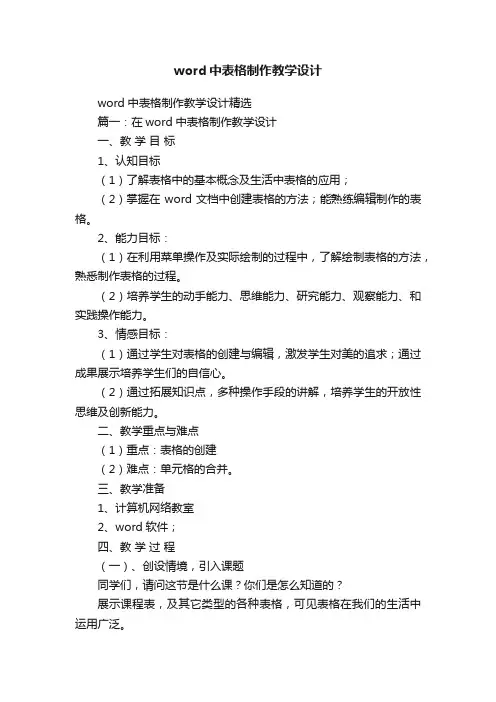
word中表格制作教学设计word中表格制作教学设计精选篇一:在word中表格制作教学设计一、教学目标1、认知目标(1)了解表格中的基本概念及生活中表格的应用;(2)掌握在word文档中创建表格的方法;能熟练编辑制作的表格。
2、能力目标:(1)在利用菜单操作及实际绘制的过程中,了解绘制表格的方法,熟悉制作表格的过程。
(2)培养学生的动手能力、思维能力、研究能力、观察能力、和实践操作能力。
3、情感目标:(1)通过学生对表格的创建与编辑,激发学生对美的追求;通过成果展示培养学生们的自信心。
(2)通过拓展知识点,多种操作手段的讲解,培养学生的开放性思维及创新能力。
二、教学重点与难点(1)重点:表格的创建(2)难点:单元格的合并。
三、教学准备1、计算机网络教室2、word软件;四、教学过程(一)、创设情境,引入课题同学们,请问这节是什么课?你们是怎么知道的?展示课程表,及其它类型的各种表格,可见表格在我们的生活中运用广泛。
展示一份简单的自我介绍(文字版和表格版)提问:这两种介绍方式你更喜欢哪一种?为什么?文字版:表格版总结:表格形式的介绍更清晰明了,今天我们就要尝试制作一张自我介绍的表格。
学生回答引出课程表学生讨论分析两份介绍的优缺点同步进行ppt展示(二)、了解概念,学习操作1、概念讲解要制作表格,首先需要了解表格的一些基本概念。
(介绍行线、列线、单元格、行、列的概念)2、这是一张老师制作的表格,你能不能做出来,试着做一做。
教师巡视指导。
提问:插入表格的方法有哪些,你是怎么知道的呢?对学生操作步骤归纳细化3编辑表格观察如下两个表格,找出两个表格有什么不同。
学生仔细观察回答:1)单元格大小不一;2)第一行第一列单元格增加了斜线表头;3)右下角的3个单元格合并成了1个。
问学生:你能把你的表格也做成这样吗?自学指导:根据导学资料卡第2页的内容,完成下列操作。
(1)调整单元格的大小;(2)在第一个单元格中绘制斜线表头,并输入日期和时间;(3)根据时间计划表的样式合并相应的单元格。
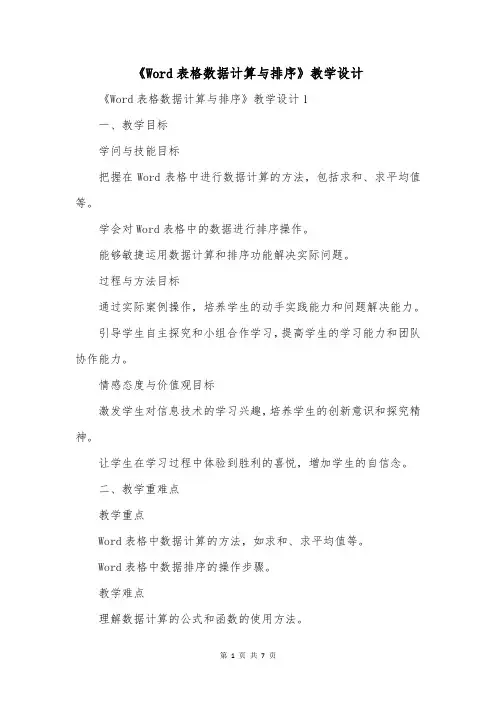
《Word表格数据计算与排序》教学设计《Word表格数据计算与排序》教学设计1一、教学目标学问与技能目标把握在Word表格中进行数据计算的方法,包括求和、求平均值等。
学会对Word表格中的数据进行排序操作。
能够敏捷运用数据计算和排序功能解决实际问题。
过程与方法目标通过实际案例操作,培养学生的动手实践能力和问题解决能力。
引导学生自主探究和小组合作学习,提高学生的学习能力和团队协作能力。
情感态度与价值观目标激发学生对信息技术的学习兴趣,培养学生的创新意识和探究精神。
让学生在学习过程中体验到胜利的喜悦,增加学生的自信念。
二、教学重难点教学重点Word表格中数据计算的方法,如求和、求平均值等。
Word表格中数据排序的操作步骤。
教学难点理解数据计算的公式和函数的使用方法。
依据实际需求选择合适的排序方式。
三、教学方法讲授法:讲解Word表格数据计算和排序的相关学问和操作方法。
演示法:通过演示操作过程,让学生更直观地学习。
实践法:让学生进行实际操作,巩固所学学问和技能。
小组合作法:组织学生进行小组合作学习,共同完成任务。
四、教学过程导入新课展示一个包含数据的Word表格,提出问题:如何快速计算表格中的数据总和、平均值等?如何对表格中的数据进行排序?引出本节课的主题。
讲解新课讲解数据排序的概念和作用。
演示如何对Word表格中的数据进行排序操作,如选择要排序的列,点击“表格工具”中的'“排序”按钮,设置排序参数进行升序或降序排序。
介绍在Word表格中进行数据计算的方法,可以使用公式和函数。
演示如何进行求和操作,如使用“表格工具”中的“公式”功能,输入公式“=SUM(ABOVE)”计算上方单元格数据之和。
讲解求平均值的方法,如输入公式“=AVERAGE(LEFT)”计算左侧单元格数据的平均值。
数据计算数据排序实践操作给学生供应一些包含数据的Word表格,让学生进行数据计算和排序的练习。
老师巡视指导,准时解决学生在操作过程中遇到的问题。

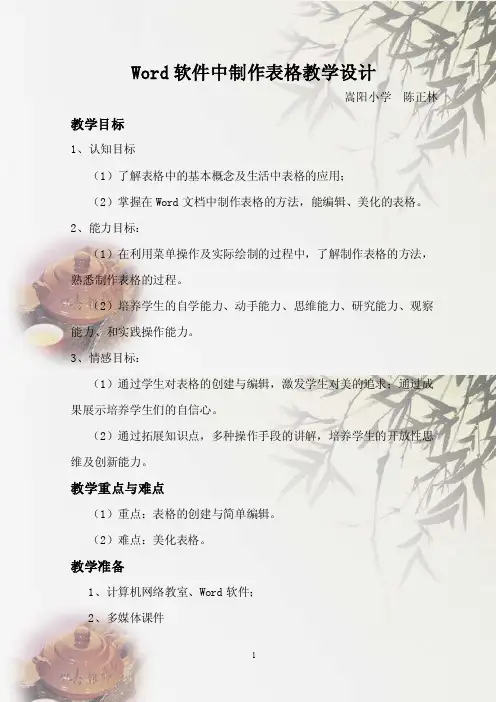
Word软件中制作表格教学设计嵩阳小学陈正林教学目标1、认知目标(1)了解表格中的基本概念及生活中表格的应用;(2)掌握在Word文档中制作表格的方法,能编辑、美化的表格。
2、能力目标:(1)在利用菜单操作及实际绘制的过程中,了解制作表格的方法,熟悉制作表格的过程。
(2)培养学生的自学能力、动手能力、思维能力、研究能力、观察能力、和实践操作能力。
3、情感目标:(1)通过学生对表格的创建与编辑,激发学生对美的追求;通过成果展示培养学生们的自信心。
(2)通过拓展知识点,多种操作手段的讲解,培养学生的开放性思维及创新能力。
教学重点与难点(1)重点:表格的创建与简单编辑。
(2)难点:美化表格。
教学准备1、计算机网络教室、Word软件;2、多媒体课件教学过程一、创设情境,引入课题1.展示事先准备好的各种类型的表格,对比发现它们的共同特点都是表格,可见表格在我们的生活中运用很广泛。
二、了解概念,自主学习1、出示一张4行3列的,了解一下表格的一些基本概念。
(介绍行线、列线、行、列、单元格)2、接下来我们进行一个小比赛,一起来看一下这张空表格,看看谁能最快最准说出这张表有几行几列组成?【4行3列】你能不能做出来,想不想试着自己做一做,看谁能最快制作出来?有些同学找不到下手,没关系,看看老师给你们准备的“学习锦囊1”,自己来试着做一下,准备好没有?开始吧。
【教师巡视指导】■学生活动:好多同学都做好了,插入表格的方法是什么,谁来说一说你是怎么做的?(还有没有不同方法的,也来展示一下。
)【“表格”菜单-选择“插入”命令中的-“表格”】■学生演示,简单小结。
你学会了吗?3. 还记得上节课告诉大家输入的课程名称吗?这节课可以派上用场了,我们现在一起来学习制作一张课程表。
出示样例,大家观察一下这个课程表,有几行几列?(7行6列)该怎么做,谁来说一下制作的思路?(在制作之前,老师提醒大家,有些名称相同,比如“语文”、“数学”,可以使用“复制、粘贴”的方法,这样更节约时间。
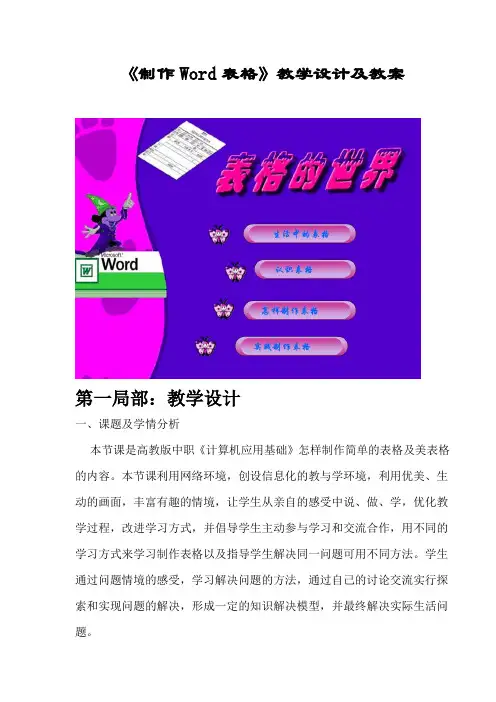
《制作Word表格》教学设计及教案第一局部:教学设计一、课题及学情分析本节课是高教版中职《计算机应用基础》怎样制作简单的表格及美表格的内容。
本节课利用网络环境,创设信息化的教与学环境,利用优美、生动的画面,丰富有趣的情境,让学生从亲自的感受中说、做、学,优化教学过程,改进学习方式,并倡导学生主动参与学习和交流合作,用不同的学习方式来学习制作表格以及指导学生解决同一问题可用不同方法。
学生通过问题情境的感受,学习解决问题的方法,通过自己的讨论交流实行探索和实现问题的解决,形成一定的知识解决模型,并最终解决实际生活问题。
中职学生普遍比较好动,注意力维持时间很难超过25分钟,但他们已有一定的计算机基础,会下载,会打字,也热爱与自己相关的任务学习。
二、教学目标⏹知识技能:学生在自己喜爱的情境中,理解表格中一些常用概念,学会制作简单的表格,在表格中输入文字及装饰表格。
⏹过程与方法:在教师、同学及网络的协助下,感受学习制作表格过程。
初步学会表达解决问题的过程和方法。
⏹情感、态度、价值观:感知生活中应用表格的知识;初步培养学生动手操作的水平及与同伴合作交流的意识、水平;培养学生审美水平。
教学重点:制作简单的表格及美化表格教学难点:用不同的方法来制作表格。
三、教学策略分析计算机教学是师生之间、学生之间交往互动与共同发展的过程。
教学要紧密联系学生的生活实际。
采用探究式学习,教师能够利用网络的优势,成为信息的广播者,为学生提供动态的,丰富的信息;问题情境的创设者,鼓励学生主动参与学习;尝试点拨的引导者,为学生的主动学习创设空间;知识反馈的调整者,激活学生积极探索的自信心。
学生是学习的主人,在教师的协助下,小组合作交流中,利用动手操作探索,发现新知,自主学习。
教学评价方式多样化,师生评价,生生评价,小组评价等多种方式,以过程评价为主。
教学方法可采用讲授+演练+任务驱动+分组练习的形式完成。
四、教学准备共50台计算机,全部联网,有电子教室软件(极域)。
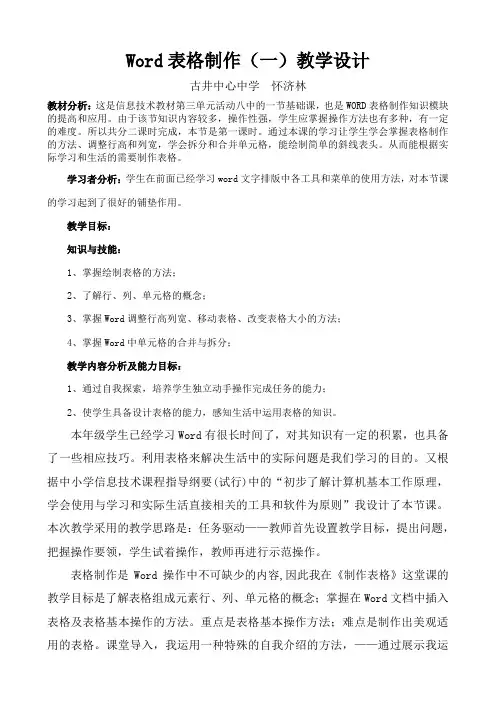
Word表格制作(一)教学设计古井中心中学怀济林教材分析:这是信息技术教材第三单元活动八中的一节基础课,也是WORD表格制作知识模块的提高和应用。
由于该节知识内容较多,操作性强,学生应掌握操作方法也有多种,有一定的难度。
所以共分二课时完成,本节是第一课时。
通过本课的学习让学生学会掌握表格制作的方法、调整行高和列宽,学会拆分和合并单元格,能绘制简单的斜线表头。
从而能根据实际学习和生活的需要制作表格。
学习者分析:学生在前面已经学习word文字排版中各工具和菜单的使用方法,对本节课的学习起到了很好的铺垫作用。
教学目标:知识与技能:1、掌握绘制表格的方法;2、了解行、列、单元格的概念;3、掌握Word调整行高列宽、移动表格、改变表格大小的方法;4、掌握Word中单元格的合并与拆分;教学内容分析及能力目标:1、通过自我探索,培养学生独立动手操作完成任务的能力;2、使学生具备设计表格的能力,感知生活中运用表格的知识。
本年级学生已经学习Word有很长时间了,对其知识有一定的积累,也具备了一些相应技巧。
利用表格来解决生活中的实际问题是我们学习的目的。
又根据中小学信息技术课程指导纲要(试行)中的“初步了解计算机基本工作原理,学会使用与学习和实际生活直接相关的工具和软件为原则”我设计了本节课。
本次教学采用的教学思路是:任务驱动——教师首先设置教学目标,提出问题,把握操作要领,学生试着操作,教师再进行示范操作。
表格制作是Word操作中不可缺少的内容,因此我在《制作表格》这堂课的教学目标是了解表格组成元素行、列、单元格的概念;掌握在Word文档中插入表格及表格基本操作的方法。
重点是表格基本操作方法;难点是制作出美观适用的表格。
课堂导入,我运用一种特殊的自我介绍的方法,——通过展示我运用表格制作的《自我介绍》,让学生们欣赏并了解我。
又试举例各种调查数据的表格形式,进行引入。
让学生观察,领略表格的作用与特点,使学生再一次领悟到知识来源于实践又作用于实践。
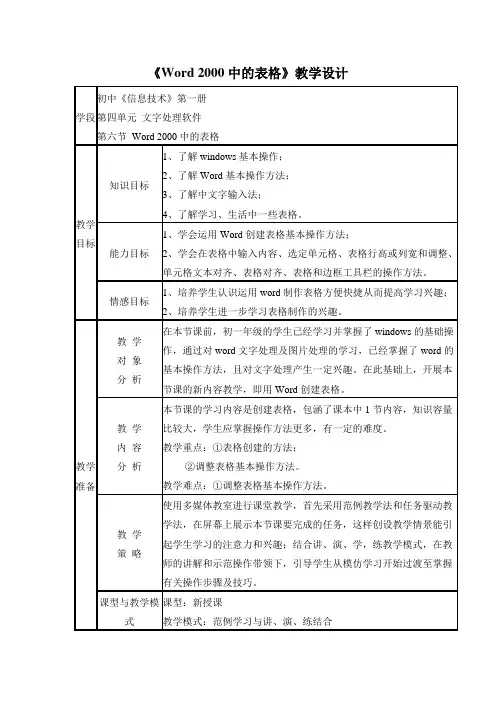
《Word 2000中的表格》教学设计
教学媒体 多媒体教室(计算机、投影仪)、多媒体教学软件
教 学 实 施
教学
环节 教师活动 学生活动
环节1:
课堂
引入 [投影]将用word 做好的课程表通过展示平台投影在大屏幕上。
[发问] 这是一张课程表,请同学们说说还见过哪些形式的表格?
[学生回答]
列举所见过
的表格。
环节2:
任务
展示 [引导]通过本课的认真学习,同学们也能用WORD 制作自己的课程表,相信同学们能做出比我展示更美观的课程表。
[投影]创建表格 [说明课题]说明本节课所学内容。
[投影] 再次展示课程表格。
[说明任务] 本节课我们大家一起来用word 完成这张课程表的制
作,通过制作课程表过程使同学们掌握创建表格和表格调整的基本
操作方法。
[教师操作] 教师演示第一种创建表格方法,边讲边演示。
[教师]更正学生可能出现的口述操作的错误 [教师操作] 教师演示第二种创建表格方法,边讲边演示 [学生口述操作过程] 1、插入点定位在想要创建表格位置; 2、单击工具栏的“插入表格”按钮; 3、从显示出的表格左上角第一格开始拖动鼠标向左下方运动,当显示的行列数为8×6时放开鼠标。
[学生口述操作过程] 1、插入点定位在想要创建表格位置; 2、用菜单栏表格项中的插入表格,在行中输入8,在列中输入6,然后单击确定按钮。
[学生操作]选一名学生用方法一创建表格,选另一名。
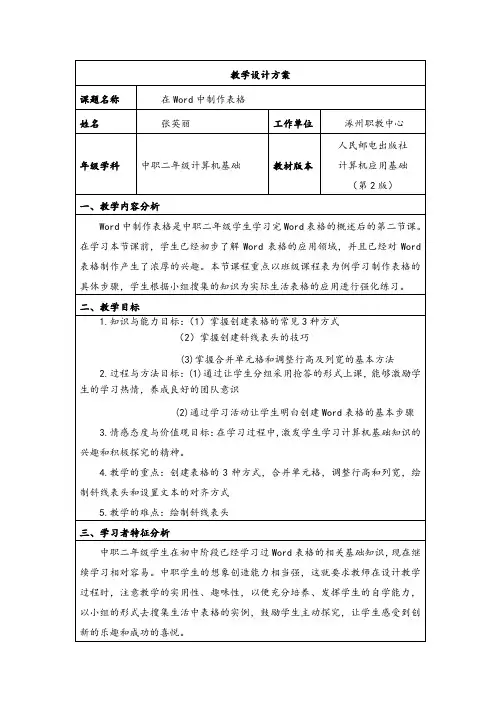
Word表格制作(教学设计)教学目旳:1、知识目旳:学生通过教师旳讲授及多媒体教学网络旳辅助教学,掌握创立表格、编辑与调节表格旳解决措施。
2、能力目旳:在教学过程中,培养学生独立分析问题、解决问题旳能力,并能充足发挥学生旳想象力和发明力。
3、德育目旳:对学生进行形象思维教育,开拓思路为素质教育服务。
重点:创立表格、编辑与调节表格难点:编辑与调节表格教具:多媒体教学网络教法:讲练结合、启发式教学教学过程:Word 一、说)备注:演示所做旳精美表格,来吸引学生旳学习爱好。
提出问题:如何制作?通过本表格来解说表格旳概念及构成,为学习制作表格服务表格:由横竖对齐旳数据和数据周边旳边框线构成旳特殊文档。
单元格:表格中容纳数据旳基本单元。
表格旳行:表格中横向旳所有单元格构成一行。
行号旳范畴是1~32767。
表格中旳列:竖向旳单元格构成一列。
最多可以有63列,列号旳范畴是A~CK。
行高:表格中一行旳高度。
列宽:表格中一列旳宽度。
行高列宽问题可以通过表格属性来自己调节。
表格又可分为简朴表格和复杂表格,先来学习简朴表格旳制作。
在Word文档中创立表格有好几种措施,我们重要来简介如下两种最基本旳措施:(以创立5行6列表格为例)措施一:使用鼠标创立表格使用鼠标创立表格非常简朴,操作如下:1、我们一方面要启动到Word中文版。
措施:开始——程序——Word(进入Word同步打开一种新文档)并打开“常用”和“格式”工具栏。
2、调节好光标旳位置,使它正好位于要插入表格旳地方。
3、将鼠标放在[常用]工具栏旳[插入表格]按钮上,按下这个按钮,将浮现一种示意网格。
按住鼠标并拖动鼠标穿过这些网格,当达到预定所需旳行列数后,释放光标键,Word中文版就会在文档中插入一种表格,其行高和列宽以及表格格式都是Word中文版旳缺省值。
例:拖动鼠标使其亮度显示5行6列,并释放鼠标,即在文档中插入一5行6列表格。
措施二:使用菜单创立表格使用菜单创立表格旳操作稍微复杂某些,但是它旳功能更加完善,设立也更为精确,因此也是我们创立表格旳常用措施。
给出任务导入新课浏览教材一、课前准备、记录学情,导入教学课前预习【百度知道】http://zhidao。
baidu。
com/question/125635027。
html【百度经验】/article/49711c61334757fa441b7c97.html 【百度文库】http://wenku。
/view/7e5c5c28ed630b1c59eeb5b8.html导入教学通过展示上次课完成美化的自荐信让学生以招聘主管的角色观察,并提出新的问题-—当你作为人事主管接到应聘者的这份简历后,你所关心的信息是否已经一目了然?学生:通过观察,回答(不)老师:如果我把这部分的文字信息用另外一种方式进行表达(展出事先制作好的表格),是不是更加的直观,那么在word中,有没有提供给我们这样一种功能,使得我们能把这些抽象的文字用直观化的表格方式进行表达,今天这堂课我就和大家一起来学习这么一个专题。
二、新课讲解——制作word表格(一)、学生浏览《制作word表格》学习指导这一节学生根据教师展示的样稿,按照学习指导书上的介绍,采用头脑风暴尝试着寻找制作个人简历表的最佳方案,老师通过课件展示下列问题提醒学生进行思考(学生之间可以相互进行讨论):1、表格共有多少行,多少列组成?学生通过对两种不同表现形式下信息的比较,得出使用表格方式表现信息的优越性学生之间通过看书、交流、讨论等形式,一方操作验证检测评估课4、设置边框和底纹师生共同讨论完成设计方案(头脑风暴,合作讨论探究)总结:1、选中整个表格后,先选择线型,在选择颜色,最后选择添加边框的位置2、选中待添加底纹的单元格后,先选择颜色,再进行添加三、学生操作练习学生操作验证设计方案、教师巡回指导【百度视频】word教程的相关视频在线观看_百度视频(http://v.ku6。
com/show/ji-FUq_6aiuyPwm5OeJBNA。
.html)四、课堂点评、小结点评学生作品及各小组学习情况、总结归纳制作个人简历的操作步骤及优秀设计方案。
《Word中表格的制作》教学设计七年级信息技术课程课题名称学生年级七年级课时 1教学内容分析本节课的内容是初一信息技术第一学期第9课的内容,表格制作是Word文字处理软件中的一个重要应用。
整节课以制作一个完整的课程表为任务进行教学,让学生通过学习、主动思考、合作探究和实践初步掌握表格的制作方法以及编辑调整方法。
学生分析本节课是学生学习表格制作的第一节课,在此之前,通过几堂word 课程的学习,对word的相关知识比较熟悉,学生已经有了在word中编辑文本、插入图片和进行图文混排等操作基础。
初一学生对信息技能的接受能力较强,已经具备了一定的自学能力,但也有少部分基础较薄弱的学生需要在老师和同学的帮助下才能完成作业,学生的计算机水平有差距,水平高的学生和一般学生的认知能力、思维能力的不同会对教学效果有影响,基础好的学生能很快掌握本节课知识内容,基础弱一点的学生可能会觉得本节课知识点太多难以消化,所以对学生的学习任务会设置一定的梯度。
本堂课的学习主要以任务驱动方式,让学生自主思考同时学会合作探究,完成教师上课布置的教学任务。
教学目标知识与技能了解表格中的基本概念,熟悉Word表格的组成,掌握Word表格的创建、编辑方法和调整方法。
过程与方法通过学生自主探索、同学相互讨论以及教师讲授的方法,使学生掌握表格创建、编辑和调整的方法;培养学生信息获取和加工的能力。
情感态度与价值观培养学生的自主思考与学习能力,使其在探索中进步。
教学重点表格的创建、编辑与调整,斜线表头的制作教学难点斜线表头的制作,表格的编辑与调整教学策略的选择与设计(一)教学方法1. 任务驱动法让学生在具体任务的驱动下进行学习,在完成任务的过程中掌握应掌握的知识点。
本节课的教学中,让学生拆机、装机并通过交流、讨论来识别各个部件的名称与简单功能。
2.协作学习法学生以同桌为单位,互相协作来完成任务。
3.讨论交流学习法在学生完成任务后,对完成的任务进行评价交流。
制作Word表格教案一、教学目标1. 让学生掌握Word表格的基本操作方法。
2. 培养学生运用Word表格进行信息整理和排版的能力。
3. 提高学生运用计算机处理文字和数据的能力。
二、教学内容1. Word表格的插入与删除。
2. 表格行列的调整。
3. 表格格式的设置。
4. 表格内容的输入与编辑。
5. 实践操作:制作一份班级成绩统计表。
三、教学重点与难点1. 重点:Word表格的插入、调整、格式设置以及内容输入与编辑。
2. 难点:表格行列的调整和表格格式的设置。
四、教学方法与手段1. 采用“任务驱动法”,以实践操作贯穿教学过程。
2. 使用多媒体教学,展示操作步骤和技巧。
3. 教师示范,学生跟随操作,进行互动式学习。
五、教学过程1. 导入新课:讲解Word表格在实际应用中的重要性。
2. 演示操作:教师演示Word表格的插入、调整、格式设置等基本操作。
3. 学生实践:学生跟随教师操作,进行实践练习。
4. 课堂讲解:讲解表格内容输入与编辑的方法。
5. 课堂练习:学生自主完成一份班级成绩统计表的制作。
6. 总结与拓展:总结本节课所学内容,引导学生思考如何运用Word表格解决实际问题。
7. 课后作业:布置练习任务,巩固所学知识。
六、教学评估1. 课堂练习:通过学生制作的班级成绩统计表,评估学生对Word表格操作的掌握程度。
2. 课后作业:检查学生完成练习的情况,评估学生对课堂所学知识的巩固程度。
3. 学生反馈:收集学生对教学过程和教学内容的意见和建议,不断改进教学方法。
七、教学反思1. 反思教学内容:检查教学内容是否符合学生的实际需求,是否有足够的实践操作机会。
2. 反思教学方法:评估“任务驱动法”在本次教学中的效果,探讨是否有更有效的教学方法。
3. 反思教学效果:分析学生的学习成果,找出教学中存在的问题,为下一次教学做好准备。
八、教学设计与安排1. 根据学生的实际水平,调整教学内容和难度。
2. 设计更具挑战性的实践任务,激发学生的学习兴趣。